Dead Space Başlatılmıyor Sorunu Nasıl Onarılır
Yayınlanan: 2023-02-19Dead Space PC'nizin yükleme ekranında takılıp çalışmadığından endişeleniyor musunuz? Evet ise, bu makale bu soruna yönelik en iyi düzeltmeleri paylaştığı için tüm endişelerinizi bırakabilirsiniz.
Dead Space, tüm zamanların en iyi hayatta kalma korku oyunları arasında yer alıyor. Visceral Games tarafından geliştirilen ve Electronic Arts tarafından yayınlanan Dead Space serisi, dudak uçuklatan görselliği ve son derece sürükleyici deneyimiyle oyuncuları oyuna bağlıyor. Bununla birlikte, Dead Space cihazlarında başlatılmayacağı için bazı kullanıcıların heyecanı kaçırdığı bildiriliyor.
Lansman sırasında Dead Space çökmesi yaşayan şanssız oyunculardan biri misiniz? Cevabınız evet ise, okunacak doğru makaleyi bulduğunuz için tebrikler.
Bu yazı, Dead Space Remake'in bazı denenmiş ve test edilmiş düzeltmelerinin sorunları başlatmayacağını ortaya koyuyor. Ancak, bu çözümleri tartışmadan önce, sorunu neyin tetiklemiş olabileceğini tartışmak uygun olacaktır.
Bir sorunun nedenleri hakkında fikir sahibi olmak, sorunu daha iyi çözmeye yardımcı olur. Bu nedenle, önce Dead Space çökmesinden sorumlu olabilecek tüm olası faktörleri listeleyelim.
Dead Space Neden Başlamıyor?
Dead Space, aşağıdaki nedenlerden dolayı bilgisayarınızda başlatılmayacaktır.
- PC'niz oyunun sistem gereksinimlerini karşılamıyor
- Güvenlik Duvarı veya antivirüs yazılımı oyunu engelledi
- Çakışan veya kaynak tüketen programların varlığı
- Dead Space, PC'nizde yönetici haklarına sahip değil
- Grafik kartı sürücünüzün güncellenmesi gerekiyor
- Önemli oyun dosyaları bozuk veya eksik
- Sistem dosyaları bozuk
Yukarıdakiler, Dead Space'in başlamama sorununa neden olan bazı genel faktörlerdi. Artık sorunun olası nedenlerine aşina olduğunuza göre, düzeltmelerine başlayalım.
Dead Space için Denenmiş ve Gerçek Düzeltmeler Başlamıyor Sorunu
Dead Space'in başlamamasına neden olan sorunları gidermek için aşağıdaki çözümleri uygulayabilirsiniz.
Düzeltme 1: Bilgisayarınızın özelliklerini oyunun sistem gereksinimleriyle eşleştirin
Tüm oyunların bazı sistem gereksinimleri vardır. Bilgisayar bu koşulları karşılamıyorsa oyun çalışmayacaktır. Bu nedenle, Dead Space sistem gereksinimlerinin karşılandığından emin olmalısınız. Aksi halde başlamaz.
Aşağıda, minimum oyun gereksinimleri ve bunları eşleştirmenize yardımcı olması için bilgisayarınızın teknik özelliklerini kontrol etme adımları yer almaktadır.
Dead Space'in Minimum Sistem Gereksinimleri
- İşlemci: Ryzen 5 2600X, Core i5 8600
- Bellek: 16 GB
- VİDEO KARTI: AMD Radeon RX 5700, GeForce GTX 1070
- ÖZEL VİDEO RAM: 8192 MB
- PİKSEL GÖLGELENDİRİCİ: 5.1
- VERTEX SHADER: 5.1
- İşletim Sistemi: Windows 10 64 bit +
- BOŞ DİSK ALANI: 50 GB
PC'nin teknik özelliklerini kontrol etme adımları
- İlk olarak, Çalıştır yardımcı programına erişmek için klavyenizdeki Windows logosu ve Rtuşlarının birleşimini kullanın.
- Şimdi ekranınızdaki kutuyadxdiag yazın ve DirectX Tanı Aracını açmak için Entertuşuna basın/Tamam'atıklayın.
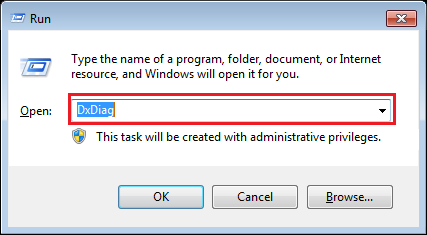
- Sisteminizle ilgili bilgileri görüntülemek içinSistem sekmesine tıklayın.
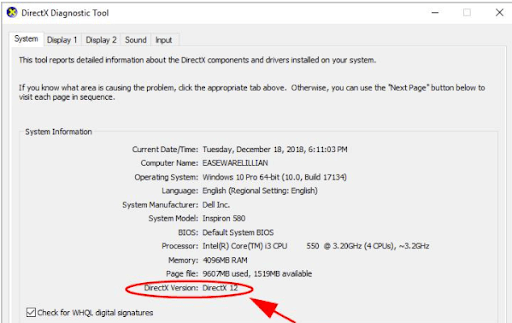
- Grafik kartıyla ilgili gerekli ayrıntıları almak içinEkran sekmesine gidebilirsiniz.
Oyun gereksinimleri ve bilgisayar özellikleriyle ilgili her şey yolunda olmasına rağmen Dead Space başlamazsa, bir sonraki düzeltmeye geçin.
Ayrıca Okuyun: Valorant PC'de Başlamıyor Hatası
Düzeltme 2: Bilgisayarınızı yeniden başlatın
Cihazı yeniden başlatmak gibi basit düzeltmeler genellikle Dead Space Remake'in başlamaması gibi karmaşık sorunları çözer. Bu nedenle, sorunu çözmek için bilgisayarınızı yeniden başlatmayı deneyin. PC'yi yeniden başlattıktan sonra bile sorun çözülmeden kalırsa üzülmeyin. Daha birçok etkili çözüm var.
Düzeltme 3: Virüsten koruma ve Güvenlik Duvarınızı geçici olarak devre dışı bırakın
Windows Güvenlik Duvarı ve antivirüs bazen yanlışlıkla oyunları ve diğer meşru uygulamaları engeller. Böylece, Windows Güvenlik Duvarı'nı ve (varsa) antivirüsünüzü geçici olarak devre dışı bırakarak, yükleme ekranında takılıp kalan ve PC sorunlarında başlamayan Ölü Alanı düzeltebilirsiniz. Windows Güvenlik Duvarı'nı kapatma adımları aşağıdadır.
- Windows+R klavye kısayolunu kullanarak Çalıştır yardımcı programını açın.
- Ekrandaki Çalıştır kutusuna Control firewall.cpl'yi girin ve Tamam'ı seçin.
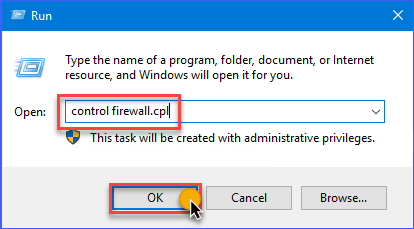
- Şimdi,Windows Defender Güvenlik Duvarını aç veya kapat seçeneğini seçin.
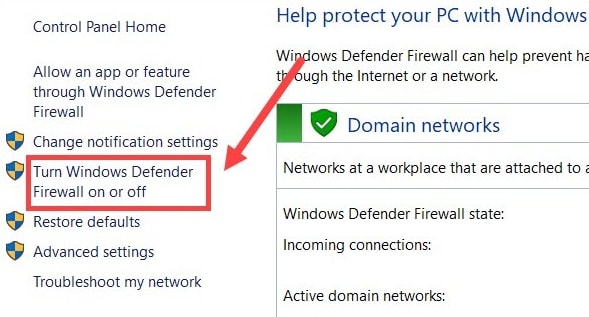
- Tüm ağlar içinWindows Defender Güvenlik Duvarını kapatın ve Tamam'atıklayın.
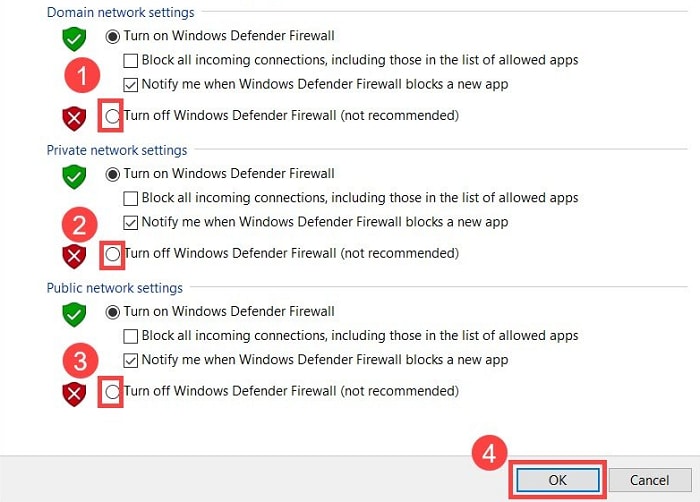
- Güvenlik Duvarını ve antivirüsünüzü devre dışı bıraktıktan sonra, Dead Space'in başlayıp başlamadığını kontrol edin. Hala başlamıyorsa aşağıdaki düzeltmeleri deneyin.
Düzeltme 4: Dead Space'i yönetici olarak çalıştırın
Bazı oyunların sorunsuz çalışması için yönetici hakları gerekir. Bu nedenle, PC'nizde başlamazsa, Dead Space'e yönetici ayrıcalıkları sağlayabilirsiniz. Bunu yapmak için adım adım yönergeler aşağıdadır.

- Dead Space'in kurulum klasörüne gidin ve .exe dosyasını bulun.
- Önceki adımda bulduğunuz .exe dosyasına sağ tıklayın ve ekrandaki menüdenÖzellikler'i seçin.
- Özellikler penceresinden Uyumluluk'u seçin ve Bu programı yönetici olarak çalıştır seçeneğine tıklayın.
- Değişiklikleri kaydetmek için Tamam ve Uyguladüğmelerine tıklayın.
Ayrıca Okuyun: Windows PC'de DOOM Eternal Kilitlenme Sorunu Nasıl Çözülür?
Düzeltme 5: Grafik sürücünüzü güncelleyin (Önerilir)
Eski bir grafik sürücüsü, Dead Space Remake'in başlamaması gibi pek çok rahatsız edici oyun sorununun ana nedenidir. Bu nedenle, sürücüyü güncellemek kesinlikle sorunu çözebilir.
Bit Driver Updater gibi profesyonel bir araç kullanarak sürücüyü mümkün olan en kısa sürede ve minimum çabayla güncelleyebilirsiniz. Bit Driver Updater, tek tıklamayla otomatik sürücü güncellemeleri gerçekleştirir ve birçok olağanüstü özelliğe sahiptir.
Bu yazılımın büyüleyici özelliklerinden bazıları, sürücü yedekleme ve geri yükleme, sürücünün indirme hızının hızlandırılması, güncel olmayan sürücüler için programlanmış taramalar ve daha fazlasını içerir.
Bu muhteşem sürücü güncelleyiciyi indirip cihazınıza yüklemek için aşağıdaki bağlantıya tıklayabilirsiniz.
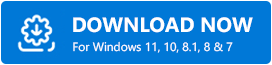
Yükleme tamamlandığında (birkaç saniye içinde tamamlanır), yazılım bilgisayarınızı güncel olmayan sürücüler için tarar. Tarama sonucunu gözden geçirebilir ve listelenentüm güncel olmayan sürücüleri tek bir tıklamayla güncelleyebilirsiniz .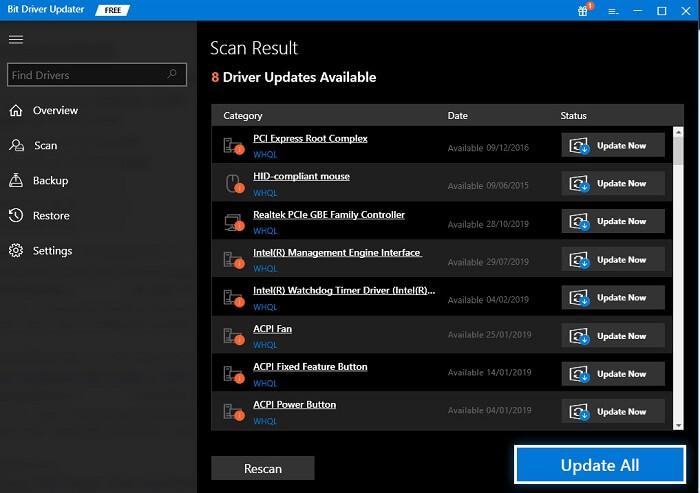
Yalnızca grafik sürücüsünü güncellemek için bir Şimdi Güncelle düğmesi de vardır. Ancak, bilgisayarınızın sorunsuz çalıştığından emin olmak için her zaman listelenen tüm güncel olmayan sürücüleri güncellemenizi öneririz.
Düzeltme 6: Gereksiz veya çakışan programları kapatın
Bazı programlar bilgisayarınızda gereksiz yere çalışarak oyunla çakışıyor ve cihaz kaynaklarını tüketiyor. Bu programların kapatılması, Dead Space'in başlamama sorununu düzeltmeye yardımcı olur. Böylece, aşağıda bunların nasıl kapatılacağı açıklanmaktadır.
- İlk olarak,Windows+R kısayol komutunu kullanarak Çalıştır yardımcı programını çağırın.
- Şimdi, ekrandaki kutuya taskmgr yazın ve Tamam'a tıklayın.
- Razer Synapse gibi kaynakları gereksiz yere tüketen uygulamaları bulun, sağ tıklayın ve görevi tek tek sonlandırın .
Düzeltme 7: Oyun dosyalarının doğrulamasını gerçekleştirin
Bozuk veya eksik oyun dosyaları, Dead Space'in Steam'de başlamamasından sorumlu olabilir. Bu nedenle, sorunu çözmek için oyun dosyalarını doğrulayabilirsiniz. İşte bunu yapmak için yönergeler.
- Steam'i başlatın ve KÜTÜPHANESİne gidin.
- Steam Kitaplığı'nda, Ölü Alan'a sağ tıklayın ve içerik menüsünden Özellikler'i seçin.
- YEREL DOSYALAR'ı seçin ve oyun dosyalarının bütünlüğünü doğrulayın.
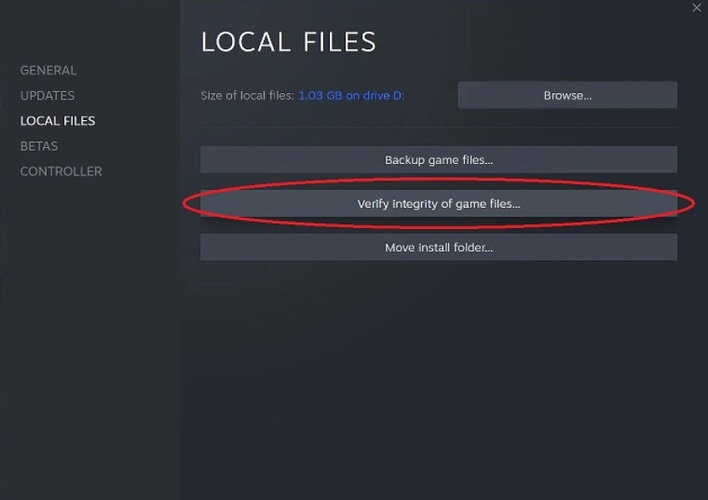
Düzeltme 8: Sistem dosyalarını kontrol edin
Oyun dosyalarını doğruladıktan sonra bile Dead Space açılmıyorsa, sistem dosyalarını kontrol edebilirsiniz. Bozuk sistem dosyasını onarmak sorunu çözer. Bu nedenle, nasıl yapılacağı aşağıda açıklanmıştır.
- İlk olarak, Hızlı Erişim menüsünü görüntülemek içinWindows logo+X klavye komutunu kullanın.
- Şimdi, yükseltilmiş Komut İstemi'ni açmak için Komut İstemi'ni (Yönetici) seçin.
- DISM.exe /Online /Cleanup-image /Restorehealth'i kopyalayıp Komut İstemi penceresine yapıştırın ve Entertuşuna basın.
- Yukarıdaki komutu yürüttükten sonra, Komut İstemi penceresine sfc /scannow yazın ve Enter'a basın.
- Windows sistem dosyalarını kontrol edip onarana kadar bekleyin.
- Yukarıdaki işlemi tamamladıktan sonra Dead Space oyununu başlatmayı deneyin.
Ayrıca Okuyun: Windows PC'de Başlatılmayan Overwatch 2 Nasıl Onarılır
Dead Space'in Başlamaması Düzeltildi
Bu makale, Dead Space'in başlamama sorunlarına yönelik çeşitli düzeltmeleri ele aldı. Sorunu çözmek için yukarıda listelenen tüm çözümleri deneyebilir veya zaman kazanmak için doğrudan sürücüleri güncelleyebilirsiniz.
Soruna başka daha iyi düzeltmeleriniz varsa veya bu makaleyle ilgili herhangi bir sorunuz varsa, lütfen bunları yorumlar bölümüne bırakın. Sizinle iletişime geçmekten mutluluk duyarız. Çeşitli teknik sorunlarla ilgili daha fazla sorun giderme kılavuzu için TechPout'a bağlı kalın.
